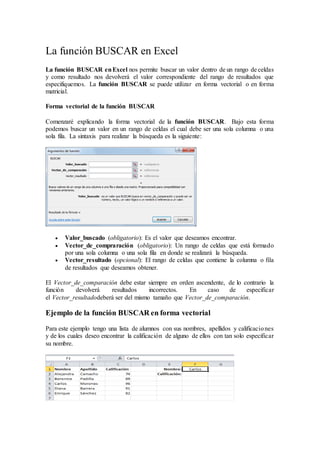
Cómo usar la función BUSCAR en Excel para buscar valores
- 1. La función BUSCAR en Excel La función BUSCAR enExcel nos permite buscar un valor dentro de un rango de celdas y como resultado nos devolverá el valor correspondiente del rango de resultados que especifiquemos. La función BUSCAR se puede utilizar en forma vectorial o en forma matricial. Forma vectorial de la función BUSCAR Comenzaré explicando la forma vectorial de la función BUSCAR. Bajo esta forma podemos buscar un valor en un rango de celdas el cual debe ser una sola columna o una sola fila. La sintaxis para realizar la búsqueda es la siguiente: Valor_buscado (obligatorio): Es el valor que deseamos encontrar. Vector_de_compraración (obligatorio): Un rango de celdas que está formado por una sola columna o una sola fila en donde se realizará la búsqueda. Vector_resultado (opcional): El rango de celdas que contiene la columna o fila de resultados que deseamos obtener. El Vector_de_comparación debe estar siempre en orden ascendente, de lo contrario la función devolverá resultados incorrectos. En caso de especificar el Vector_resultadodeberá ser del mismo tamaño que Vector_de_comparación. Ejemplo de la función BUSCAR en forma vectorial Para este ejemplo tengo una lista de alumnos con sus nombres, apellidos y calificaciones y de los cuales deseo encontrar la calificación de alguno de ellos con tan solo especificar su nombre.
- 2. En la celda F1 colocaré el nombre del alumno y en la celda F2 la función BUSCAR la cual me ayudará a obtener su calificación. Desarrollemos la fórmula paso a paso: 1. Introducir la función BUSCAR y especificar el primer argumento que es el valor buscado. =BUSCAR(F1, 2. Como segundo argumento debo especificar el rango donde se realizará la búsqueda: =BUSCAR(F1, A2:A6, 3. El último argumento será el rango que tiene los resultados que deseo obtener y que en este ejemplo son las calificaciones en C2:C6: =BUSCAR(F1, A2:A6, C2:C6) BUSCARH (función BUSCARH) En este artículo se describe la sintaxis de la fórmula y el uso de la función BUSCARH en Microsoft Excel. Descripción Busca un valor en la fila superior de una tabla o una matriz de valores y devuelve un valor en la misma columna de una fila especificada en la tabla o matriz. Use BUSCARH cuando los valores de comparación se encuentren en una fila en la parte superior de una tabla de datos y desee encontrar información que se halle dentro de un número especificado de filas. Use BUSCARV cuando los valores de comparación se encuentren en una columna a la izquierda de los datos que desea encontrar. La H de BUSCARH significa "Horizontal". Sintaxis BUSCARH (valor_buscado, matriz_buscar_en, indicador_filas, [ordenado]) La sintaxis de la función BUSCARH tiene los siguientes argumentos: Valor_buscado Obligatorio. Es el valor que se busca en la primera fila de la tabla. Valor_buscado puede ser un valor, una referencia o una cadena de texto.
- 3. Matriz_buscar_en Obligatorio. Es una tabla de información en la que se buscan los datos. Use una referencia a un rango o el nombre de un rango. o Los valores de la primera fila del argumento matriz_buscar_en pueden ser texto, números o valores lógicos. o Si ordenado es VERDADERO, los valores de la primera fila de matriz_buscar_en deben colocarse en orden ascendente: ...-2, -1, 0, 1, 2,..., A-Z, FALSO, VERDADERO; de lo contrario, BUSCARH puede devolver un valor incorrecto. Si ordenado es FALSO, no es necesario ordenar matriz_buscar_en. o Las mayúsculas y minúsculas del texto son equivalentes. o Ordenar los valores en orden ascendente, de izquierda a derecha. Indicador_filas Obligatorio. Es el número de fila en matriz_buscar_en desde el cual debe devolverse el valor coincidente. Si indicador_filas es 1, devuelve el valor de la primera fila en matriz_buscar_en; si indicador_filas es 2, devuelve el valor de la segunda fila en matriz_buscar_en y así sucesivamente. Si indicador_filas es menor que 1, BUSCARH devuelve el valor de error #¡VALOR!; si indicador_filas es mayor que el número de filas en matriz_buscar_en, BUSCARH devuelve el valor de error #¡REF!. Ordenado Opcional. Es un valor lógico que especifica siBUSCARH debe localizar una coincidencia exacta o aproximada. Si lo omite o es VERDADERO, devolverá una coincidencia aproximada. Es decir, si no encuentra ninguna coincidencia exacta, devolverá el siguiente valor mayor que sea inferior a valor_buscado. Si es FALSO, BUSCARH encontrará una coincidencia exacta. Si no encuentra ninguna, devolverá el valor de error #N/A. Observación Si BUSCARH no logra encontrar valor_buscado y ordenado es VERDADERO, usa el mayor valor que sea menor que valor_buscado. Si valor_buscado es menor que el menor valor de la primera fila de matriz_buscar_en, BUSCARH devuelve el valor de error #N/A. Si ordenado es FALSO y valor_buscado es un valor de texto, puede usar los caracteres comodín de signo de interrogación (?) y asterisco (*) en el argumento valor_buscado. El signo de interrogación corresponde a un solo carácter cualquiera y el asterisco equivale a cualquier secuencia de caracteres. Para buscar un signo de interrogación o un asterisco, escriba una tilde (~) antes del carácter. Ejemplo Copie los datos de ejemplo en la tabla siguiente y péguelos en la celda A1 de una hoja de cálculo nueva de Excel. Para que las fórmulas muestren los resultados, selecciónelas, presione F2 y luego ENTRAR. Si lo necesita, puede ajustar el ancho de las columnas para ver todos los datos. Ejes Cojinetes Pernos 4. 4. 9
- 4. Ejes Cojinetes Pernos 5. 7. 10 6. (8) 11 Fórmula Descripción Resultado =CONSULTAH("Ejes"; A1:C4; 2; VERDADERO) Busca Ejes en la fila 1 y devuelve el valor de la fila 2 que está en la misma columna (columna A). 4. =CONSULTAH("Cojinetes"; A1:C4; 3; FALSO) Busca Cojinetes en la fila 1 y devuelve el valor de la fila 3 que está en la misma columna (columna B). 7. =CONSULTAH("B"; A1:C4; 3; VERDADERO) Busca B en la fila 1 y devuelve el valor de la fila 3 que está en la misma columna. Debido a que no se encuentra una coincidencia exacta para "B", se usa el siguiente valor menor que "B" en la fila 1: "Ejes". en la columna A. 5. =CONSULTAH("Pernos", A1:C4, 4) Busca Pernos en la fila 1 y devuelve el valor de la fila 4 que está en la misma columna (columna C). 11 =CONSULTAH(3, {1,2,3;"a","b","c";"d","e","f"}, 2, VERDADERO) Busca el número 3 en la constante matricial de tres filas y devuelve el valor de la fila 2 en la misma columna (en este caso, la tercera). Hay tres filas de valores en la constante matricial, cada una separada por punto y coma (;). Debido a que se encuentra "c" en la fila 2 y en la misma columna que 3, se devuelve "c". Búsqueda vertical con BUSCARV Con la función BUSCARV podemos buscar valores dentro de una columna de nuestra hoja de Excel o de nuestra tabla de datos. En el siguiente ejemplo buscaré el valor “Delta” utilizando la función BUSCARV:
- 5. Valor_buscado (obligatorio): Este es el valor que se va a buscar en la primera columna de la tabla. Podemos colocar el texto encerrado en comillas o podemos colocar la referencia a una celda que contenga el valor buscado. Excel no hará diferencia entre mayúsculas y minúsculas. Matriz_buscar_en (obligatorio): La tabla de búsqueda que contiene todos los datos donde se tratará de encontrar la coincidencia del Valor_buscado. Indicador_columnas (obligatorio): Una vez que la función BUSCARV encuentre una coincidencia del Valor_buscado nos devolverá como resultado la columna que indiquemos en este argumento. El Indicador_columnas es el número de columna que deseamos obtener siendo la primera columna de la tabla la columna número 1. Ordenado (opcional): Este argumento debe ser un valor lógico, es decir, puede ser falso o verdadero. Con este argumento indicamos si la función BUSCARVrealizará una búsqueda exacta (FALSO) o una búsqueda aproximada (VERDADERO). En caso de que se omita este argumento o que especifiquemos una búsqueda aproximada se recomienda que la primera columna de la tabla de búsqueda esté ordenada de manera ascendente para obtener los mejores resultados. Ejemplo de la función BUSCARV Para probar la función BUSCARV con nuestra tabla de búsqueda ejemplo que contiene información de números telefónicos seguimos los siguientes pasos: 1. En la celda E1 colocaré el valor que deseo buscar. 2. En la celda E2 comienzo a introducir la función BUSCARV de la siguiente manera:
- 6. =BUSCARV( 3. Hago clic en la celda E1 para incluir la referencia de celda e introduzco una coma (,) para concluir con el primer argumento de la función: =BUSCARV(E1, 4. Para especificar el segundo argumentos debo seleccionar la tabla de datos sin incluir los títulos de columna. Para el ejemplo será el rango de datos A2:B11. Una vez especificada la matriz de búsqueda debo introducir una coma (,) para finalizar con el segundo argumento: =BUSCARV(E1,A2:B11, 5. Como tercer argumento colocaré el número 2 ya que quiero que la función BUSCARV me devuelva el número de teléfono de la persona indicada en la celda E1. Recuerda que la numeración de columnas empieza con el 1 y por lo tanto la columna Teléfono es la columna número 2. De igual manera finalizo el tercer argumento con una coma (,): =BUSCARV(E1,A2:B11,2, 6. Para el último argumento de la función especificaré el valor FALSO ya que deseo hacer una búsqueda exacta del nombre. =BUSCARV(E1,A2:B11,2,FALSO) Observa el resultado de la función recién descrita: